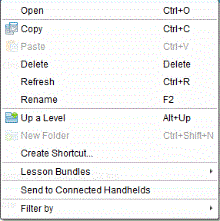Lespakketten beheren
Gebruik het menu Opties of het contextmenu om een lespakket te kopiëren, te verwijderen, een nieuwe naam te geven of het naar verbonden rekenmachines of laptops te versturen. U kunt geen map aan een lespakket toevoegen.
Lespakketten beheren in de werkruimte Documenten
|
1.
|
Open de Inhoud-verkenner en klik met de rechtermuisknop op de naam van het lespakket of klik op  om het snelmenu te openen. om het snelmenu te openen. |
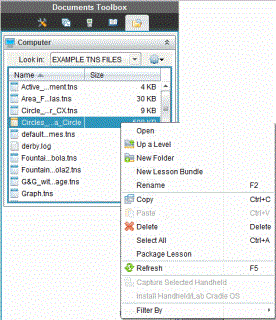
|
2.
|
Klik op de actie die u wilt uitvoeren. Als een actie niet beschikbaar is, wordt deze in grijs weergegeven. |
|
•
|
Klik op om het lespakket te openen. |
|
•
|
Klik op om naar een hoger niveau in de mappenstructuur te navigeren. |
|
•
|
U kunt geen map aan een lespakket toevoegen. Als u klikt op , wordt er een nieuwe map toegevoegd aan de map waarin het lespakket is opgeslagen. |
|
•
|
Klik op om een nieuw lespakket te creëren. Het nieuwe lespakket wordt niet toegevoegd aan het bestaande lespakket—het wordt wel in dezelfde map gecreëerd als het bestaande lespakket. |
|
•
|
Klik op om de naam van het lespakket te wijzigen. Voor het annuleren van deze actie drukt u op . |
|
•
|
Klik op om het lespakket naar het klembord te kopiëren. |
|
•
|
Navigeer naar een andere map, en klik vervolgens op om het lespakket naar een andere locatie te kopiëren. |
|
•
|
Klik op om het lespakket te verwijderen. Wees voorzichtig als u een lespakket verwijdert. Zorg ervoor dat u een back-up van de bestanden in het pakket heeft als u de bestanden later nog nodig heeft. |
|
•
|
Met worden alle bestanden in de geopende map gemarkeerd. Deze actie is niet van toepassing op lespakketten. |
|
•
|
Klik op om een .tilb-bestand te creëren. |
|
•
|
Klik op om de lijst van bestanden in de geopende map bij te werken. |
Lespakketten beheren in de werkruimte Inhoud
|
1.
|
Klik op in het Bronnen-paneel. |
|
2.
|
Navigeer in de werkruimte Inhoud naar het lespakket waarmee u wilt werken, en klik met de rechtermuisknop om het contextmenu te openen of klik op  om het menu met opties te openen. om het menu met opties te openen. |
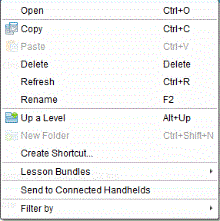
|
3.
|
Selecteer de actie die u wilt uitvoeren. |
|
•
|
Klik op om het lespakket te openen. |
|
•
|
Klik op om het lespakketbestand op het klembord te plaatsen. |
|
•
|
Navigeer naar een map op uw computer of selecteer een aangesloten rekenmachine, klik met de rechtermuisknop en klik dan op om het gekopieerde bestand op een nieuwe locatie te plaatsen. |
|
•
|
Klik op om het lespakket te verwijderen. Wees voorzichtig als u een lespakket verwijdert. Zorg ervoor dat u een back-up van de bestanden in het pakket heeft als u de bestanden later nog nodig heeft. |
|
•
|
Klik op om de lijst van bestanden in het lespakket bij te werken. |
|
•
|
Klik op om het lespakket een nieuwe naam te geven. Voor het annuleren van deze actie drukt u op . |
|
•
|
Om één niveau omhoog te gaan in de maphiërarchie, klikt u op . |
|
•
|
Om het lespakket toe te voegen aan de lijst van snelkoppelingen in Lokale inhoud , klikt u op . |
|
•
|
Om meer bestanden aan het lespakket toe te voegen, klikt u op >. |
|
•
|
Klik op om een .tilb-bestand te creëren. |
|
•
|
Klik op om de Verzendtool te openen en het lespakket naar aangesloten rekenmachines te versturen. Alleen .tns-bestanden worden naar de rekenmachine verzonden. |
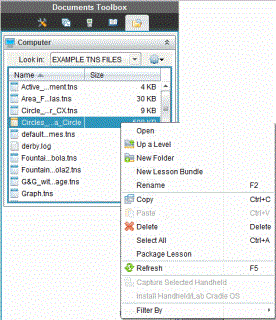
 om het menu met opties te openen.
om het menu met opties te openen.